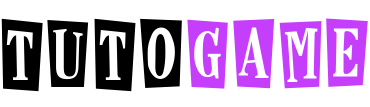Jeśli myślisz o zresetowaniu telefonu Samsung Galaxy S10/S20/S21/S22/S23, który nie działa już poprawnie, powinieneś wiedzieć, że istnieją dwie metody resetowania telefonu: pierwsza to „miękki reset”lub najprostszy i najbardziej powierzchowny, który nie polega na usuwaniu danych, oraz drugi, zwany także „twardy reset„, często uważany przez wielu za klasyczny, czyli, jak widać z nazwy, także najbardziej ekstremalny, pozwalający na wykonanie pełniejszego formatowania, z w konsekwencji utratą danych.
W takim wypadku telefon powróci do swojego pierwotnego kształtu, jakby dopiero co opuścił fabrykę. Do Ciebie zatem należy decyzja, która z dwóch metod będzie najlepiej dopasowana do Twojego przypadku, w zależności od Twoich potrzeb, a przede wszystkim stanu Twojego telefonu.
Przed wykonaniem resetu zalecamy wykonanie kopii zapasowej danych, najszybszą metodą jest użycie oprogramowania komputerowego, takiego jak MOBILEGO >> CZYTAJ TUTAJ
Miękki reset
-
Naciśnij i przytrzymaj jednocześnie przyciski zasilania i zmniejszania głośności. na Twoim urządzeniu.
-
Naciśnij i przytrzymaj oba klawisze przez około 10-15 sekundaż ekran zgaśnie i telefon uruchomi się ponownie.
-
Gdy na ekranie pojawi się logo Samsunga, możesz zwolnić klawisze. Telefon uruchomi się ponownie normalnie.

Twardy reset
„Twardy reset” na urządzeniu Samsung Galaxy S20 powoduje przywrócenie ustawień fabrycznych i usunięcie wszystkich danych, w tym kontaktów, aplikacji, zdjęć i plików osobistych. Przed kontynuowaniem pamiętaj o wykonaniu pełnej kopii zapasowej ważnych danych. Oto jak wykonać twardy reset w telefonie Samsung Galaxy S20:
Notatka: Proces może się nieznacznie różnić w zależności od wersji systemu operacyjnego lub dostosowań producenta, dlatego opcje i nazwy menu mogą się różnić. Upewnij się, że postępujesz zgodnie z instrukcjami.
-
Wyłącz całkowicie Samsunga Galaxy S20.
-
Naciśnij i przytrzymaj jednocześnie następujące klawisze: Zwiększ głośność + Bixby (jeśli występuje) + Zasilanie włączone. Naciśnij i przytrzymaj te klawisze, aż na ekranie pojawi się logo Samsung.
-
Gdy pojawi się logo Samsunga, zwolnij wszystkie klawisze. Twój telefon przejdzie w tryb odzyskiwania.
-
Użyj klawiszy głośności, aby poruszać się po opcjach, oraz klawisza zasilania, aby potwierdzić wybór.
-
Wybierz opcję „Wyczyść dane/przywróć ustawienia fabryczne”. Użyj klawiszy głośności, aby przewinąć do tej opcji, i klawisza zasilania, aby ją potwierdzić.
-
Następnie wybierz „Tak”, aby potwierdzić operację przywracania danych fabrycznych.
-
Rozpocznie się proces odzyskiwania i usunie wszystkie dane z urządzenia.
-
Na koniec procesu wybierz „Uruchom ponownie system teraz”, aby uruchomić urządzenie.
Twój telefon uruchomi się ponownie i powróci do ustawień fabrycznych. Upewnij się, że masz przygotowane dane konta Google, ponieważ po zresetowaniu konieczne będzie zalogowanie się na konto. Jest to przydatne, gdy chcesz naprawić poważny problem lub sprzedać/oddać swój telefon, ale pamiętaj, że spowoduje to usunięcie wszystkich danych osobistych z urządzenia.
UWAGA: godzard-reset nie gwarantuje, że zawarte w nim dane zostaną usunięte ZDECYDOWANIEw rzeczywistości coś może nadal pozostać w pamięci i zostać odzyskane za pomocą profesjonalnego oprogramowania, takiego jak Dr.Fone. Jeśli chcesz dokonać całkowitego i ostatecznego resetu, zaleca się skorzystanie z programu Bezpieczna gumka.
Trwałe usunięcie danych z telefonu
Jeśli musisz sprzedać lub oddać telefon innej osobie, warto wiedzieć, że część danych, nawet usuniętych poprzez twardy reset, można odzyskać. Radzimy więc trwale usunąć dane za pomocą programu o nazwie SafeEraser.
Zobaczmy jak działa SAFEERASER.
#1 Najpierw pobierz program na swój komputer PC lub MAC, tutaj znajdują się linki do pobrania


#2 Podłącz Samsung Galaxy do komputera i uruchom SafeEraser, który automatycznie wykryje Twój telefon.
#3 Przed przystąpieniem do RESETOWANIA danych Samsung musisz wpisać słowo „Usuń”, aby potwierdzić operację

#4 Kliknij przycisk Usuń teraz i to wszystko, wszystkie dane zostały usunięte!
Mamy nadzieję, że ten przewodnik był dla Ciebie przydatny w osiągnięciu celu, jakim jest zresetowanie telefonu. Do zobaczenia następnym razem w BestyGames!
Jak przesłać ekran na telewizor z Samsunga S20/S21/S22/S23
Nagrywaj rozmowy telefoniczne na Samsungach S20/S21/S22/S23
Wprowadzono Samsunga Galaxy S5 Mini
Zaprezentowano Samsunga Galaxy Tab St
Tutaj zaprezentowano także Samsunga Galaxy S III
Tutaj zaprezentowano także Samsunga Galaxy Note
Najlepsze oferty Samsunga Galaxy A54
Aktualizacja Galaxy Z Fold 4 i Galaxy Tab S8
Samsung sprzedał 30 milionów Galaxy S i Galaxy S2
Prezentacja prasowa Samsunga NX30